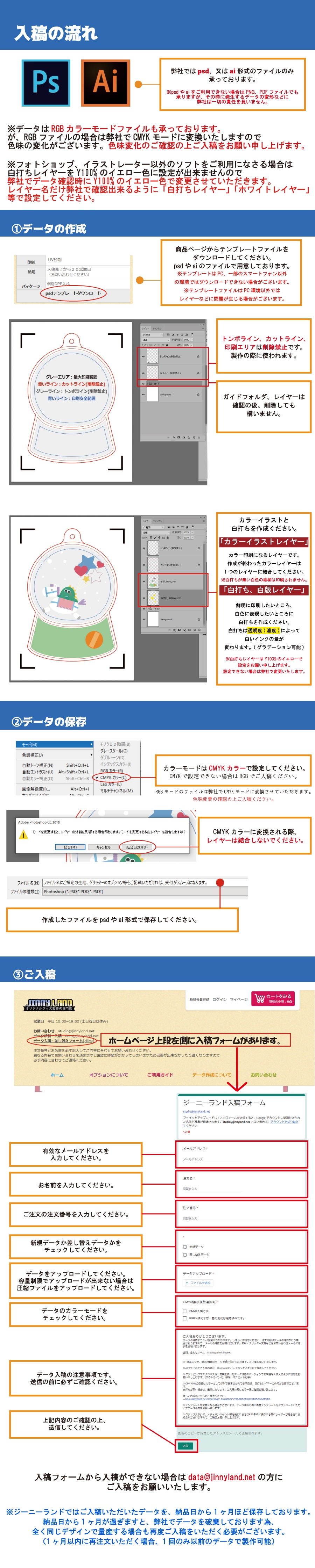





1. お客様からご入稿いただくデータにも弊社では一切手を加えることはできかねます。弊社でデータを修正することはございません。
→ご入稿のデータ通りに製作に入りますので製作商品につきましては一切の責任はございません。
2. 各商品ページのテンプレートをダウンロードしてテンプレートに合わせて作成をお願いいたします。
※テンプレートファイルはPC以外の環境ではダウンロードできません。(列 スマートフォン、タブレット㍶等)
弊社ではCMYKモードのPSDファイルとAIファイルのみ扱っております。弊社指定以外のファイル形式のテンプレートのリクエストや商品ページのダウンロード以外のテンプレートのリクエストには一切対応いたしません。
3. 弊社のテンプレートに合わせて作業を行っていただきます。テンプレートに合わない場合弊社で修正することもございます。
4. データはテンプレート、絵柄、ホワイトレイヤーを別々に保存してCMYKモードのPSDもしくはAIファイルにてご入稿ください。RGBモードの場合任意でCMYKに変更する事がありカラーの変化が生じても弊社では責任を負いません。
5. 弊社指定以外のファイルでのご入稿の場合はデータ不備として扱い再入稿を尾根がしております。
6. 白打レイヤーを指定しないままご入稿いただいた場合は半透明で印刷されます。ホワイトは一切印刷されません。従い、薄いカラーやパステルカラーは印刷しても見えなくなることもございます。特にオーロラやラメ入りの生地は気をつけてください。
7. ご注文商品が多い場合、もしくは一つの商品に絵柄が複数あった場合、一つの絵柄に複数の素材/グリッターなどがある場合はご入稿時各データと商品名/オプション/数量を記載した詳細のファイルを一緒にアップしてください。
8. R18商品につきましては弊社で設定しております基準は特にありません。お客様のご判断に任せます。ただ、データ確認後修正をお願いすることもございます。
9. 100個以上の製作の場合は比較的にカラーの誤差が少なく安定的に印刷が出来る大型印刷機を使っております。
こちらは、比較的に小型印刷機に比べて白印刷が薄い傾向がございます。
ただ、初期不良及び同じデータでの小口再製作のご注文を再度いただいた場合は
小口製作の工場にて製作が行われますため、データ印刷フィルムの色味に少々差が生じることがございます。
10.ご入稿のデータを確認後、著作権や原作のイメージを侵害するデザイン、公式のデザインやロゴをそのまま使用されたデータの場合、自分用でもお断りさせていただきます。また、二次創作のグッズ製作に問題がある作品は、個人用でもグッズ製作ができかねますので、ご了承お願い申し上げます。
(例 任●堂社のすべてのキャラクター、ディ●ニー社のすべてのキャラクター、サン●オなどのグッズキャラクター)
詳しくは下記URLをご参考ください。
※弊社で全てのキャラクターを把握しているわけではございませんのでお客様を信じてデータを預かっております。
著作権に関しまして問題が発生する場合、弊社では一切の責任を負いません。
原作者が指定したガイドラインを違反して無いデータをご入稿ください。

11. ご自身以外の他人の写真や画像などを利用してグッズを製作される場合、肖像権や著作権など、他人の権利を侵害する恐れがございます。 商業的なご利用以外、肖像権の保有者からの許可を得た場合はグッズ製作は可能でございます。 許可を得ずに商品が製作・販売され、SNS等にアップされた場合に生じる法的な問題につきましては 弊社では一切責任を負いかねまのでご理解・ご確認の上ご注文をいただけますようお願い申し上げます。
12. 商品の設計上、高周波作業中2〜3mmの誤差が発生する場合がございます。
背景全面に色を入れるデザインの場合、印刷領域に少しでも余白があると、ズレてしまったり、余白が左右上下均等にならない恐れがございます。小さな商品のため、2〜3mmの誤差でも、かなりズレて見える可能が高いですので、ふちに余白のある背景などデザインは、ご了承の上、作業されますようお願い申し上げます。
13.ご入稿後データの不備やご案内がある場合メールにてご連絡させていただいております。ご注文及びご入稿後一週間はメールの確認をお願いいたします。
データ不備のご案内のメールが届いた場合、差し替えデータはメールが送信された日から1日以内にご入稿をお願い申し上げます。
期間内に差し替えデータのご入稿が確認できない場合、1回のみメールにてご連絡させていただきます。
ご連絡の後、1日過ぎてもご入稿履歴が確認できない場合は不備のデータで製作に進めさせていただくか、
製作自体ができないデータの場合ご注文キャンセル扱いになりますのでご理解、ご了承をお願い申し上げます。
2. すべてのレイヤーの設定を「通常」にしてください。レイヤーに効果を入れた場合通常レイヤーに変更してご入稿ください。
3. テキストレイヤーは必ずラスタライズしてください。
4. ホワイトレイヤーはY100にて作成してください。ホワイト印刷が入るエリア以外の部分はきれいに透明化してください。
5. ホワイトレイヤーの境線をきれいに整理してください。ご指定のエリア以外には絵柄やカラー残っていないのか確認を行ってからご入稿ください。